
Jekk il-kompjuter jew il-laptop wieqaf tiegħek huwa konness ma 'l-internet, dan jista' jseħħ mument spjaċevoli bħal dan meta jkollok aċċess għan-netwerk, u l-ikona tal-konnessjonijiet tan-netwerk fiż-żona tan-notifika se tkun maqsuma b'salib aħmar. Meta tispiċċa l-cursor, l-ispjegazzjoni "L-ebda konnessjonijiet disponibbli" tidher fuqha. Speċjalment spiss jiġri meta jintuża adapter Wi-Fi. Ejja nsibu kif insolvu problema simili jekk tuża PC bil-Windows 7.

Sfortunatament, dan il-metodu jgħin f'ammont pjuttost limitat ta 'każijiet. Għalhekk, jekk tonqos milli ssolvi l-problemi meta tintuża, imbagħad mur il-metodi li ġejjin li huma deskritti hawn taħt.
Metodu 2: Enable konnessjoni tan-netwerk
Huwa probabbli li l-kawża ta 'l-iżball tista' tiddiżattiva l-konnessjoni fit-taqsima "Control Panel" tal-konnessjonijiet tan-netwerk. Imbagħad huwa meħtieġ li tiġi attivata l-oġġett xieraq.
- Ikklikkja "Start" u tiftaħ il- "Control Panel".
- Mur "Netwerk u Internet".
- Mur fil- "ċentru ta 'ġestjoni tan-netwerk ...".
- Fuq in-naħa tax-xellug tal-tieqa murija, ikklikkja fuq il- "Settings Adapter Nibdlu".
- Fit-tieqa murija, huma ppreżentati konnessjonijiet tan-netwerk konfigurati fuq dan il-kompjuter. Sib l-oġġett aħħari għalik u agħti ħarsa lejn l-istatus tagħha. Jekk il-valur huwa ssettjat għal "b'diżabilità", allura trid tattiva l-konnessjoni. Ikklikkja fuq l-oġġett tal-mess tal-maws tajjeb (PCM) u agħżel "Enable".
- Wara li attiva l-konnessjoni, il-problema deskritta f'dan l-artikolu x'aktarx tissolva.
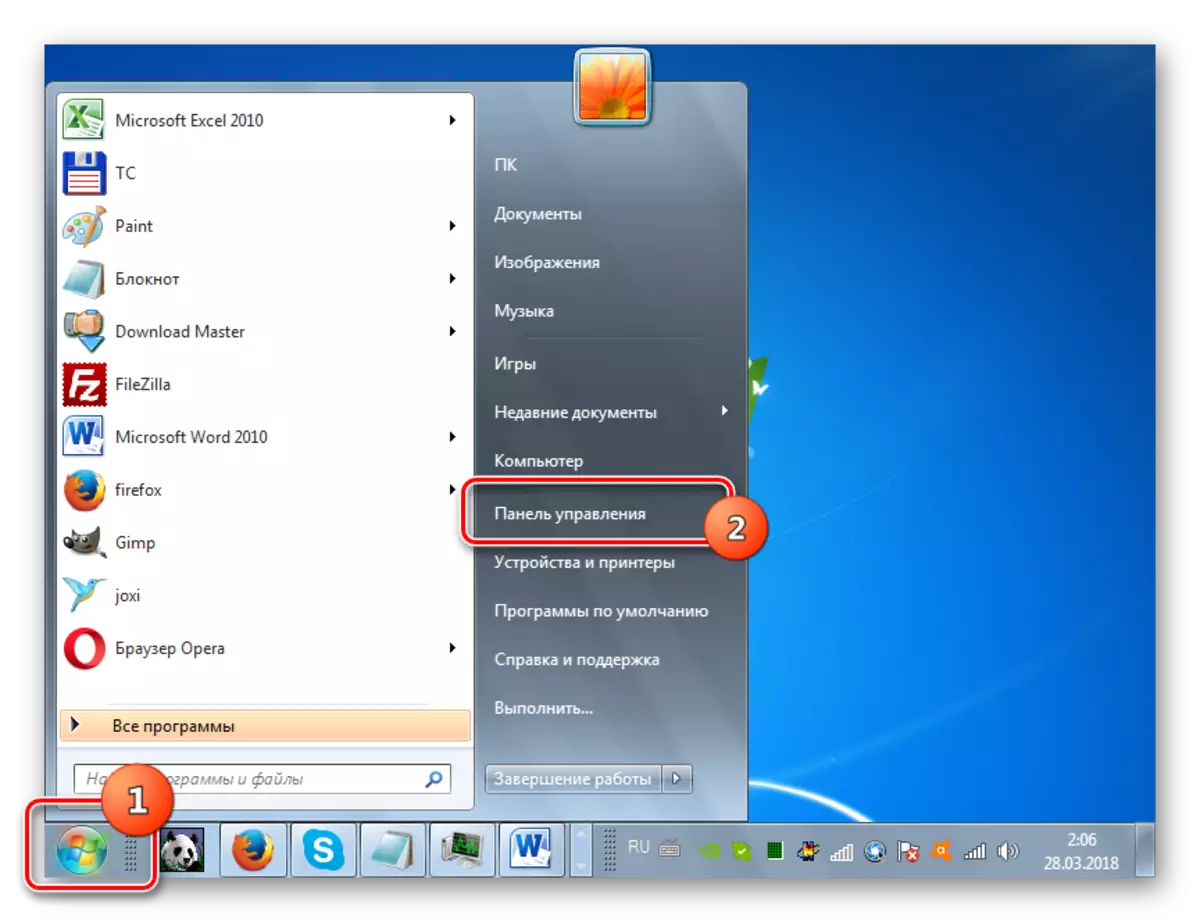

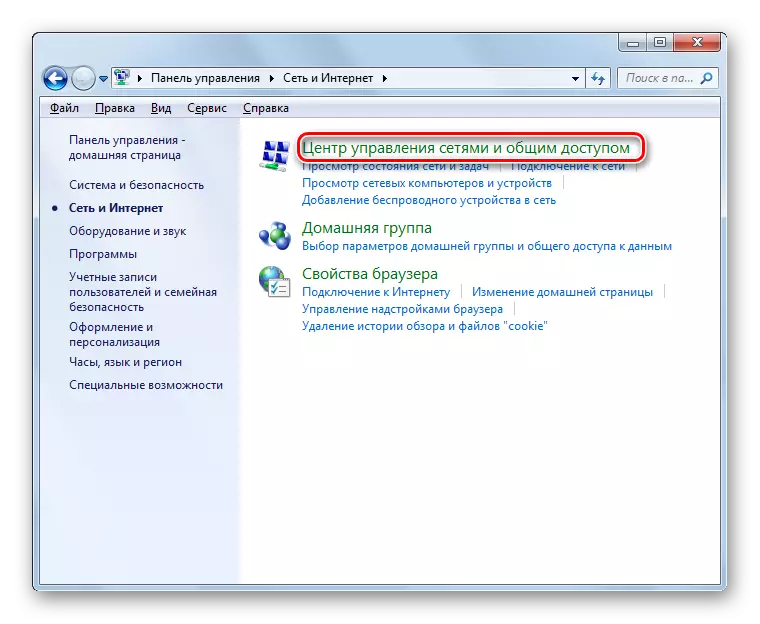
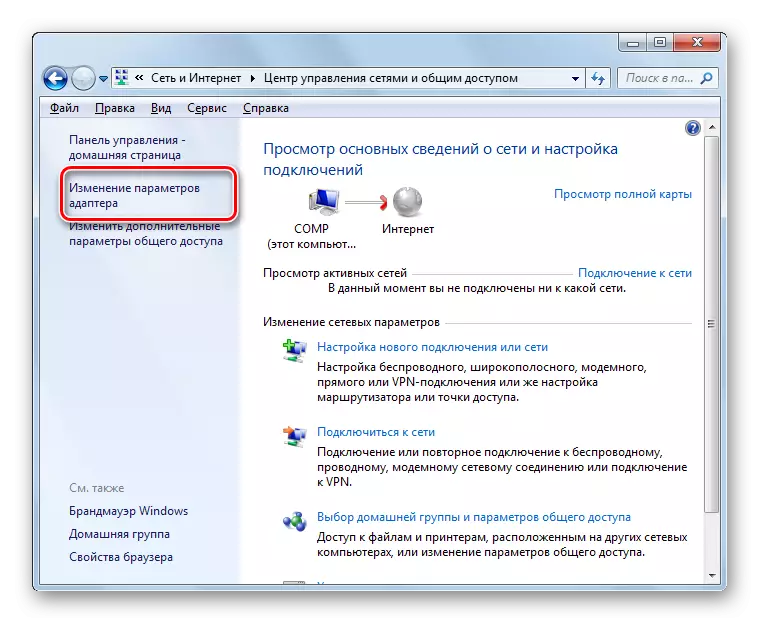


Metodu 3: Tħassar l-adapter mill- "apparat maniġer"
Jekk tqabbad ma 'l-Internet permezz ta' adapter tal-Wi-Fi, wieħed mill-modi kif issolvi l-problema li tirriżulta hija li tintefa fil-maniġer tal-apparat, u mbagħad terġa 'tiġi attivazzjoni.
- Mur fil- "Control Panel" bil-metodu li ġie kkunsidrat meta jiddeskrivi kif il-metodu 2, u mbagħad iftaħ is-sistema tas-sistema u s-sigurtà.
- Ikklikkja fuq l- "Sistema" element imqiegħed fil- "Sistema" grupp.
- Mexxi "apparat maniġer". Fil-lista ta 'tipi ta' tagħmir li jiftaħ, ikklikkja fuq "adapters tan-netwerk".
- Fil-lista miftuħa, sib l-isem tat-tagħmir li tuża biex tqabbad ma 'l-Internet. Ikklikkja fuqha pkm. Tgħallem b'attenzjoni l-apparenza tal-menu tal-kuntest. Jekk huwa l-oġġett "Enter", ikklikkja fuqha. Dan se jkun biżżejjed u l-azzjonijiet li ġejjin deskritti f'dan il-metodu, ma jkollokx bżonn twettaq. L-apparat kien sempliċement b'diżabilità, u issa ħdejt.
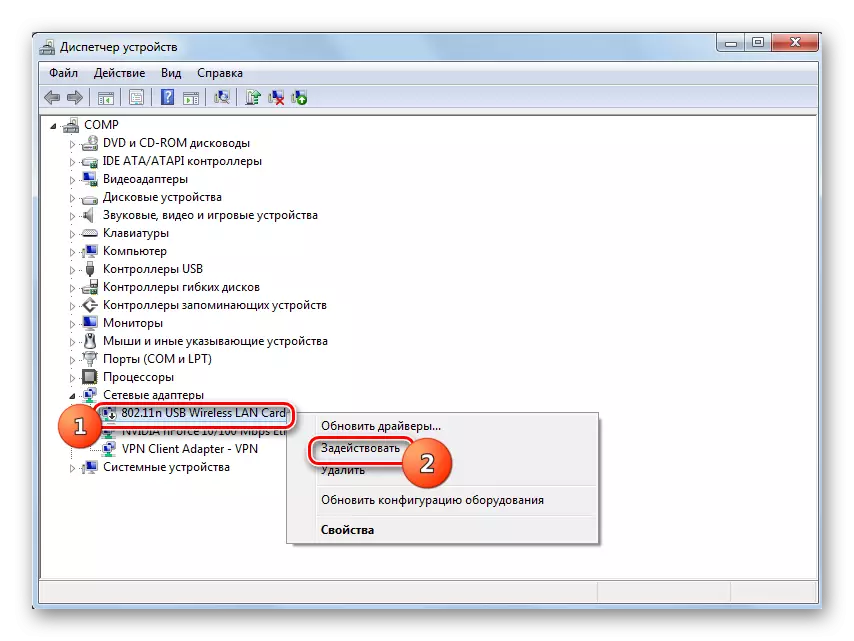
Jekk ma jkunx hemm oġġett speċifikat, dan ifisser il-probabbiltà ta 'tħaddim mhux xieraq tal-apparat. Għalhekk, għandha tiġi diżattivata temporanjament, u mbagħad ixgħel. Ikklikkja fil-menu tal-kuntest "Ħassar".
- A dialog box bi twissija se tiftaħ li l-apparat issa se jitneħħew mis-sistema. Ikkonferma l-azzjonijiet tiegħek billi tikklikkja OK.
- Se ssir il-proċedura għat-tħassir tal-apparat magħżul.
- Wara dan, fil-menu orizzontali, agħfas "Azzjoni", u mbagħad mil-lista li fetħet il-lista, ikklikkja "Aġġorna l-Konfigurazzjoni ...".
- Se jkun hemm tfittxija għal apparati konnessi bl-użu tat-teknoloġija "plug and play". L-adapter tan-netwerk se jerġa 'jiġi installat, u s-sewwieq għaliha huwa installat mill-ġdid.
- Sussegwentement, erġa ibda l-PC. Forsi wara dan l-iżball bid-disponibbiltà tal-konnessjonijiet jisparixxu.
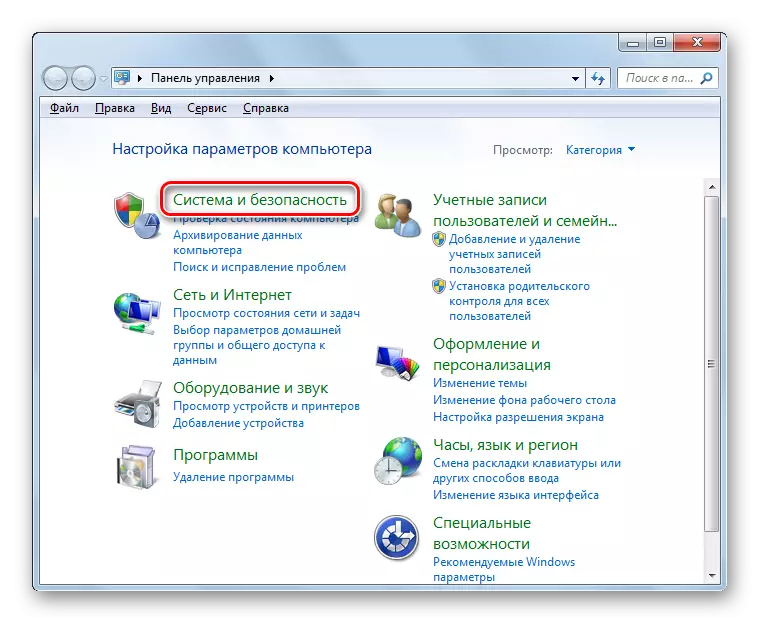

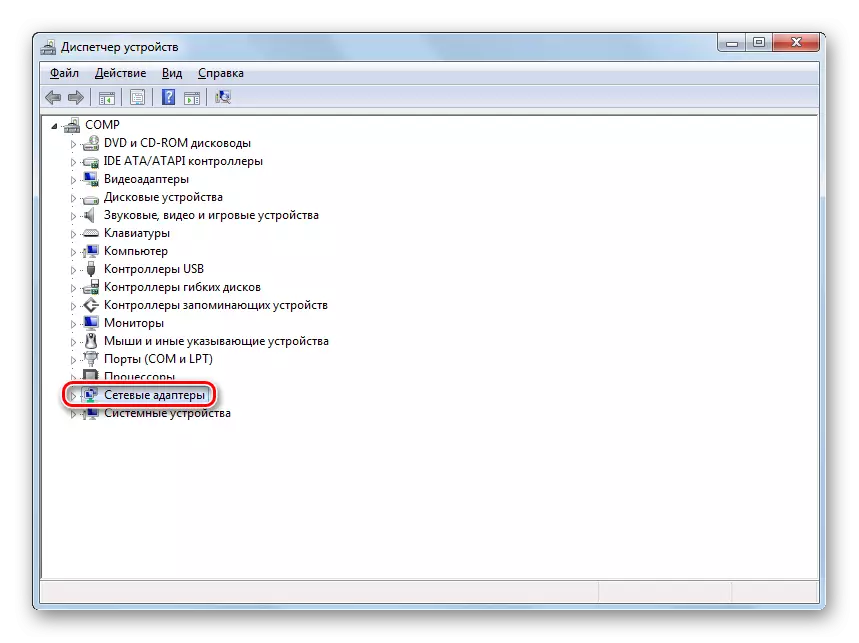
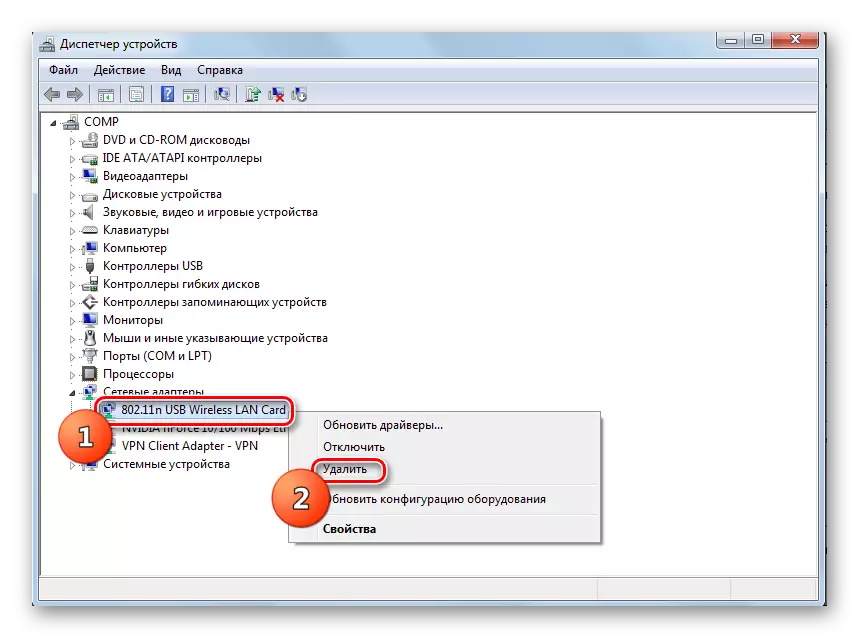


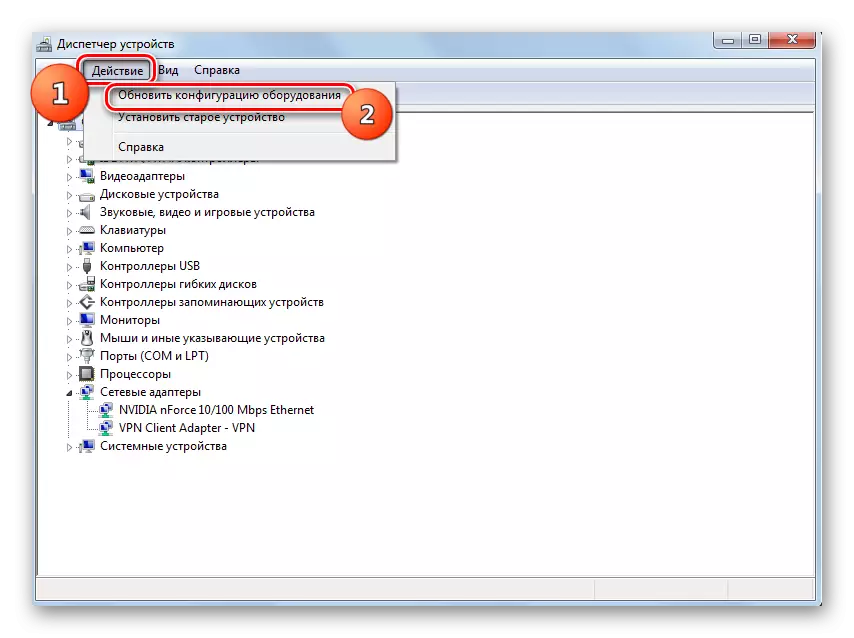

Metodu 4: Reinstalling sewwieqa
Waħda mir-raġunijiet għall-iżball aħna studjat hija li s-sistema għandha sewwieqa ta 'adapter tan-netwerk mhux korretti jew skaduti. Ħafna drabi dan iseħħ meta l-apparat huwa l-ewwel konness jew wara li jerġa 'jiġi installat l-OS. Imbagħad is-sewwieqa għandhom jiġu sostitwiti b'analog topiku. Huwa rakkomandabbli li jintużaw dawk il-kampjuni li ġew fornuti fuq CD-disk jew trasportatur ieħor bl-apparat innifsu. Jekk ma jkollokx mezzi bħal din, tista 'tniżżel l-oġġett mixtieq mis-sit uffiċjali tal-manifattur ta' l-adapter. L-użu ta 'softwer simili minn sorsi oħra ma jiggarantix soluzzjonijiet għall-problema.
- Mur fil- "maniġer tal-apparat" billi tuża l-istess azzjonijiet algoritmu għal dan bħal fil-metodu preċedenti. Iftaħ il- "Netwerk adapters" taqsima u kklikkja l-PCM fuq l-isem tal-mezz mixtieqa. Fil-lista li tidher, agħżel "Aġġorna s-Sewwieqa ...".
- Li jmiss huwa attivat bil-qoxra tal-għażla tal-metodu ta 'aġġornament. Agħżel l-għażla li "teżegwixxi t-tfittxija tas-sewwieq ...".
- Fit-tieqa li tiftaħ, trid tispeċifika l-midja u d-direttorju tal-post tas-sewwieqa installati. Biex tagħmel dan, ikklikkja "Reviżjoni ...".
- Ħarsa ġenerali lejn il-ħarsa ġenerali tal-folders. Hawnhekk għandek bżonn tispeċifika dak il-folder jew il-midja (per eżempju, CD / DVD), fejn inti fornut bl-apparat jew sewwieqa avvanzati uploaded mis-sit uffiċjali. Wara li teżegwixxi l-għażla tal-katalgu, ikklikkja "OK".
- Wara l-indirizz tad-direttorju huwa muri fit-tieqa tat-tiftix tas-sewwieq, tista 'tmur għall-installazzjoni billi tikklikkja l-buttuna "Li jmiss", imma qabel dan kun żgur li l-kaxxa tiġi installata biswit il-parametru.
- Is-sewwieqa meħtieġa se jiġu installati, u l-problema bin-nuqqas ta 'konnessjoni bl-internet x'aktarx tisparixxi.

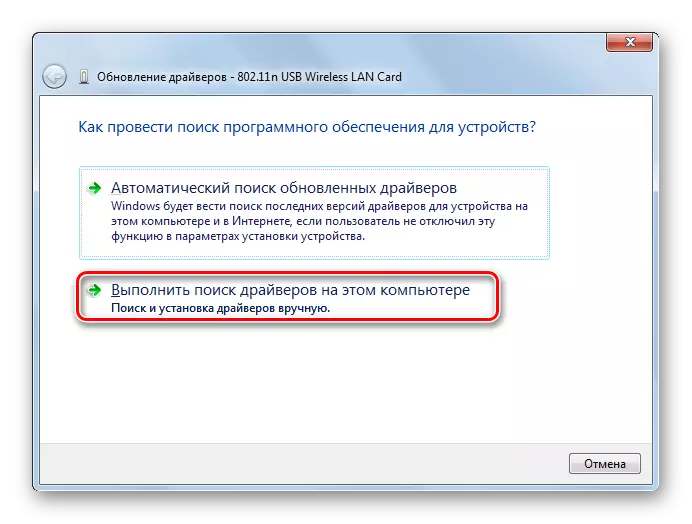



Imma x'jiġri jekk għandek għal xi raġuni m'hemm l-ebda midja ma 'sewwieqa, li ġiet fornuta bl-apparat, u l-websajt uffiċjali tal-kumpanija ma taħdimx? F'dan il-każ, hemm karatteristiċi addizzjonali biex tinstalla s-sewwieqa meħtieġa, għalkemm huma rrakkomandati li jintużaw biss fl-iktar każijiet estremi, peress li huma 100% mhux garantiti li jiżguraw ir-relazzjoni bejn l-OS u l-adapter. Tista 'tuża l-għażliet li ġejjin:
- Meta tagħżel il-metodu ta 'aġġornament tas-sewwieq biex tagħżel "Fittex Awtomatiku" (allura l-OS se tfittex l-elementi meħtieġa u tinstallahom);
- Uża t-tfittxija għas-sewwieqa permezz tal-adapter ID permezz ta 'servizzi speċjalizzati;
- Uża programmi speċjali biex tfittex u tinstalla sewwieqa (per eżempju, sewwieq).



Jekk l-internet tiegħek ma jibdiex fil-livelli kollha, allura tfittxija u download se jkollhom jitwettqu minn mezz ieħor.
Lezzjoni:
Kif taġġorna s-sewwieqa għall-Windows
Aġġornament tas-sewwieq permezz tas-soluzzjoni tas-sewwieq
Metodu 5: Enable Service
Jekk tuża Wi-Fi biex tqabbad ma 'l-internet, aħna studjat il-problema tista' sseħħ minħabba s-servizz ta 'l-irfinar tal-WLAN. Imbagħad għandek bżonn tattiva.
- Mur fit-taqsima "Pannelli tal-Kontroll" imsejħa "Sistema u Sigurtà". Dan huwa kkunsidrat meta jiddeskrivi l-metodu 3. Ikklikkja Isem "Amministrazzjoni".
- Fil-fondi tas-sistema miftuħa, agħżel "servizzi".

"Servizzi Maniġer" jistgħu jiġu attivati b'mod ieħor. Biex tagħmel dan, it-tip Win + R u daħħal żona fil-murija:
Servizzi.MSc.
Imbagħad applika l-ippressar tal-buttuna "OK".
- "Service Manager" se jinfetaħ. Sabiex issib l-element "WLAN Auto-Tuning" Element, ibni s-servizzi kollha fis-sekwenza alfabetika billi tikklikkja l-isem "Isem" kolonna.
- Qiegħed l-isem tas-servizz mixtieq. Jekk l-istatus "xogħlijiet" mhux installat biswit isimha, allura f'dan il-każ huwa meħtieġ li jiġi attivat. Ikklikkja fuq ismu darbtejn bil-buttuna tax-xellug tal-maws.
- Tieqa tal-Proprjetajiet tas-Servizz miftuħa. Jekk il-qasam "tip run" huwa stabbilit għal "b'diżabilità", allura f'dan il-każ, ikklikkja fuqha.
- Il-lista drop-down tiftaħ, fejn għandek bżonn tagħżel "awtomatikament". Imbagħad ikklikkja "Applika" u "OK".
- Wara li jirritornaw għall-interface prinċipali tal-Maniġer tas-Servizz, agħżel l-isem "WLAN Auto Service", u fuq in-naħa tax-xellug tal-qoxra, ikklikkja "Run".
- Is-servizz jiġi attivat.
- Wara dan, biswit ismu, l-istatus "xogħlijiet" u l-problema bin-nuqqas ta 'konnessjonijiet se jiġu solvuti.
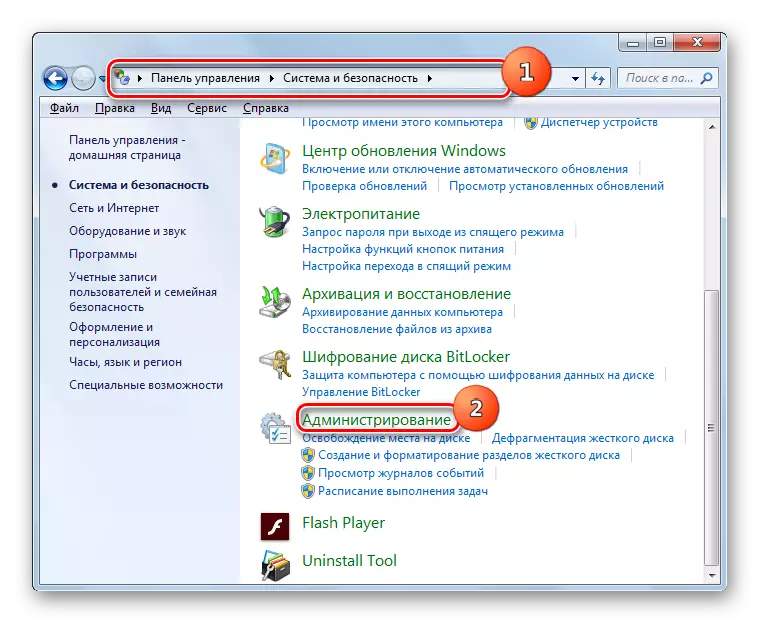


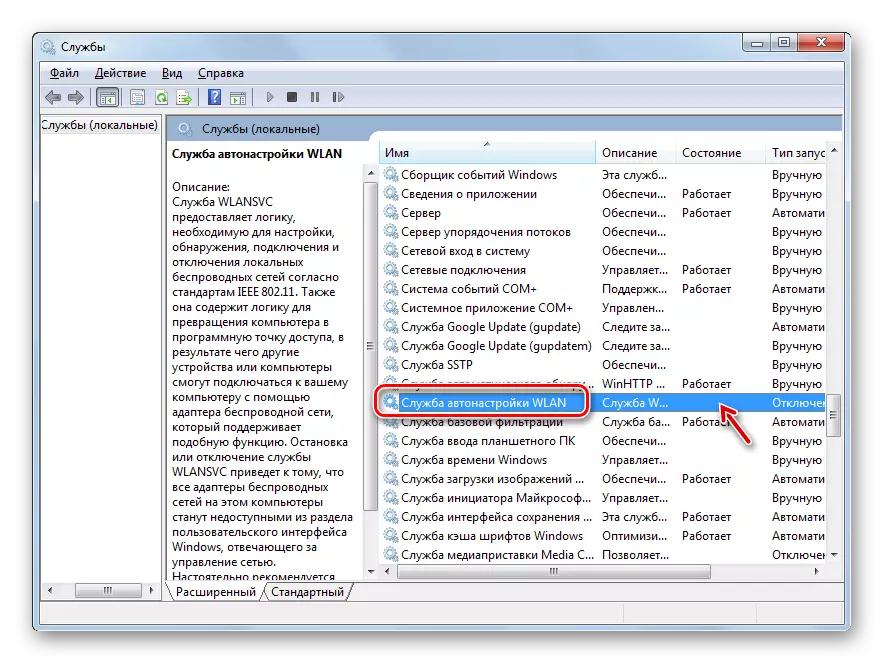




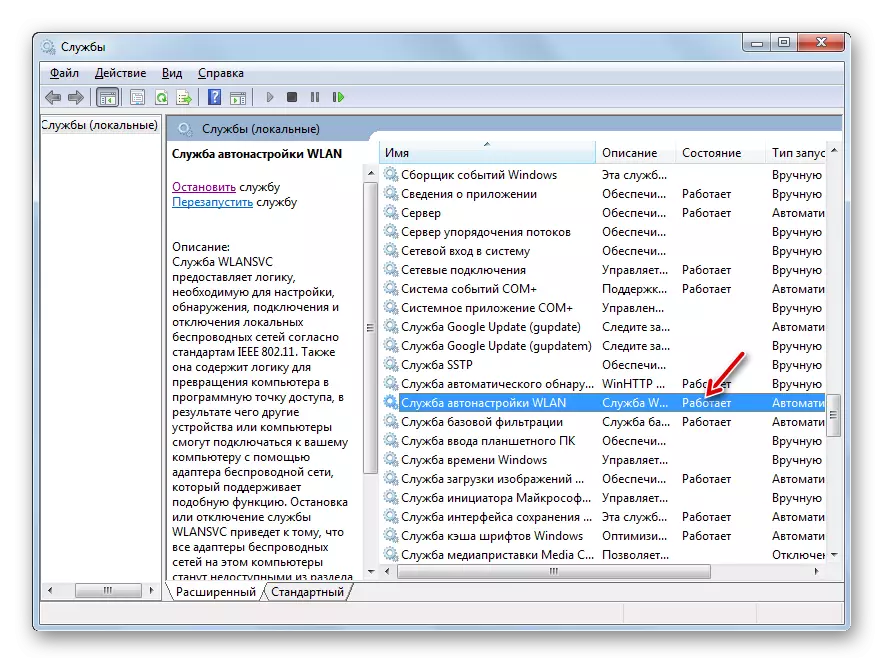
Metodu 6: Kontroll tal-fajls tas-sistema
Jekk ħadd mill-metodi speċifikati ma għen, jiġifieri, il-probabbiltà li l-integrità tal-fajls tas-sistema kienet miksura. F'dan il-każ, trid twettaq il-kontroll xieraq bl-irkupru sussegwenti f'każ ta 'issolvi l-problemi.
- Ikklikkja "Start" u agħżel "Il-Programmi kollha".
- Iftaħ il-folder "Standard".
- Sib l-oġġett bl-isem "Kmand Line". Ikklikkja fuq il-PCM. Mill-lista ta 'għażliet ta' azzjoni li tidher, waqqaf fil-bidu ta 'l-amministratur.
- Fetaħ "linja tal-kmand". Nieħdu fl-interface tagħha:
SFC / Scannow.
Imbagħad agħfas Enter.
- Se titnieda l-proċedura ta 'skennjar ta' l-integrità ta 'l-element tas-sistema. Informazzjoni dwar id-dinamika tal-passaġġ tagħha se jintwerew immedjatament fit-tieqa "linja tal-kmand" f'perċentwali. Matul l-eżekuzzjoni tal-proċess speċifikat, m'għandekx tagħlaq it-tieqa kurrenti, imma tista 'tneħħiha. Meta tiskopri disturbi fl-istruttura, il-proċedura għar-restawr tal-fajls nieqsa jew bil-ħsara se titwettaq awtomatikament.
- Jekk, wara li tlesti l-proċedura ta 'skennjar, messaġġ se jidher li jinforma dwar l-impossibbiltà ta' rkupru, irrepeti l-proċess kollu mill-ġdid, iżda din id-darba se jkun meħtieġ li tmexxi l-OS f '"Modalità Sikura".
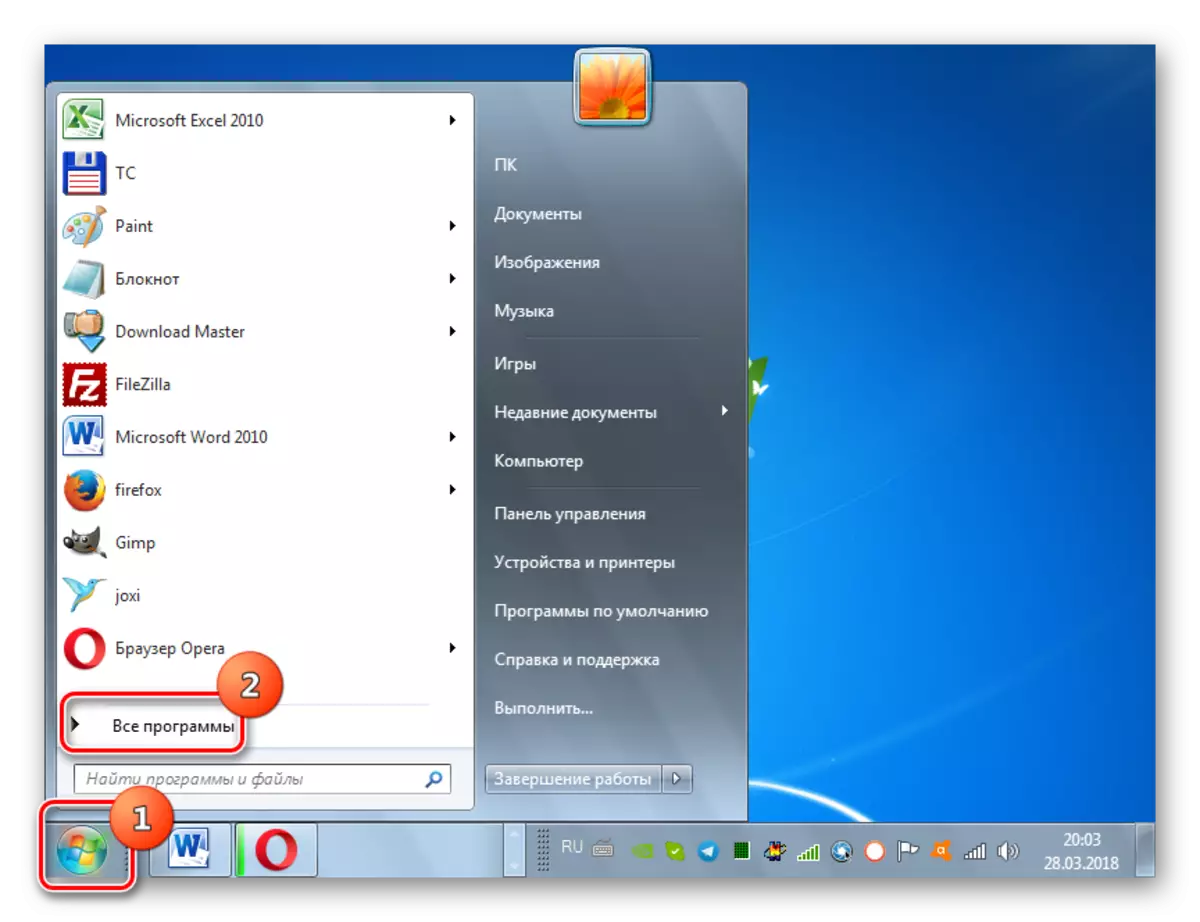

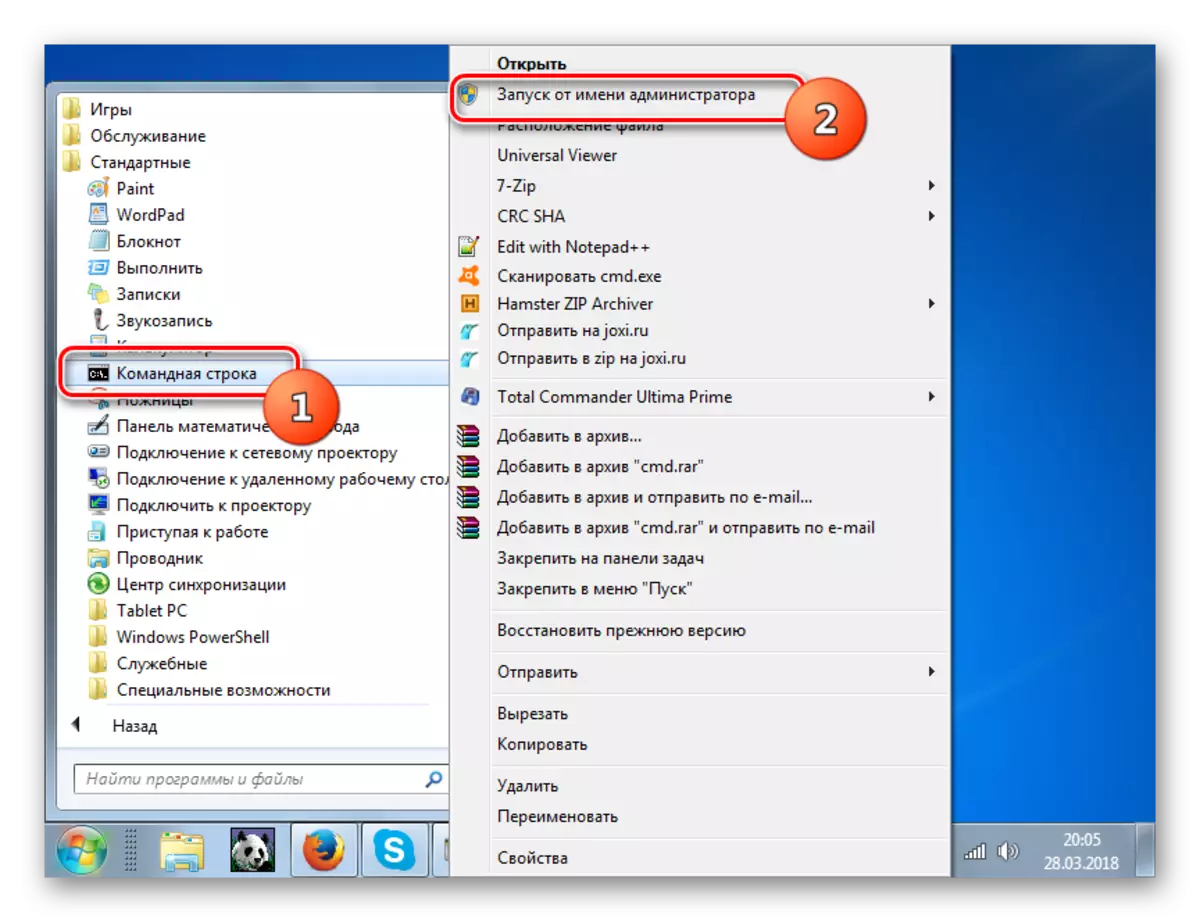



Lezzjoni: Scan l-integrità tal-fajls OS fil-Windows 7
Metodu 7: Eliminazzjoni tal-viruses
Ir-raġuni għall-problema tan-nuqqas ta 'netwerks disponibbli tista' tkun infezzjoni tal-virus. Xi programmi malizzjużi jiskonnettja speċifikament l-aċċess għall-internet sabiex l-utent ma jistax juża għajnuna esterna biex jitneħħew, oħrajn - sempliċement arbitrarjament "joqtol" jew jimmodifika fajls tas-sistema, li jirriżultaw fir-riżultat.
Biex tneħħi kodiċi malizzjuż, ma jagħmilx sens li tintuża antivirus regolari, peress li diġà tlift it-theddida, imma, dan ifisser li l-virus ma jirreaġixxix, u forsi jista 'jkun infettat minn dan iż-żmien. Għalhekk, aħna nirrakkomandaw li nużaw utilitajiet antivirus speċjalizzati li ma jeħtiġux installazzjoni. Wieħed mill-aqwa programmi ta 'din il-klassi huwa Dr.Web Cureit. Il-kontroll huwa l-aħjar imwettaq minn apparat ieħor jew meta tibda bil-livecd / USB. Biss sabiex inti tista 'tiżgura l-probabbiltà massima ta' skoperta tat-theddida.
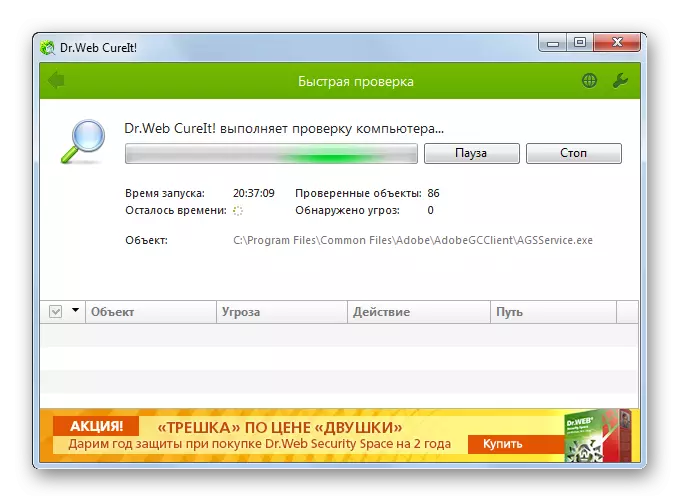
Jekk l-utilità kontra l-virus tiskopri kodiċi malizzjuż, allura, f'dan il-każ, segwi l-ponot li se jintwerew fl-interface tagħha. Hemm ċans li l-virus diġà rnexxielu jagħmel ħsara lill-fajls tas-sistema. Imbagħad wara l-eliminazzjoni huwa neċessarju li titwettaq il-kontroll xieraq, diskuss fid-deskrizzjoni tal-metodu 6.
Lezzjoni: Kif tiċċekkja l-kompjuter għall-infezzjoni virali
Kif tistgħu taraw, sors ta 'problemi bid-disponibbiltà ta' konnessjonijiet, li jfisser, bl-effiċjenza ta 'l-Internet, jistgħu jaġixxu ħafna fatturi differenti. Huma jistgħu jilbsu kemm dehra (nuqqas attwali ta 'netwerk) u interni (diversi fallimenti), ikunu kkawżati miż-żewġ komponenti tas-software u l-hardware tas-sistema. Naturalment, qabel ma telimina l-problema, huwa rrakkomandat li tiġi stabbilita l-għerq eżatt tagħha, imma, sfortunatament, mhux dejjem ikun possibbli. F'dan il-każ, sempliċement uża l-metodi deskritti f'dan l-artikolu, wara li tiċċekkja kull darba, il-malfunzjoni tiġi eliminata jew le.
